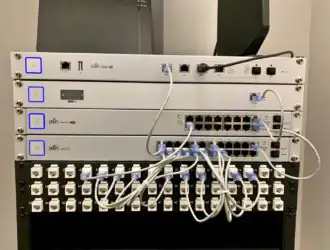
В этой статье описываются два простых способа обновления встроенного программного обеспечения UniFi Cloud Key ( UC-CK , UCK-G2 , UCK-G2-PLUS ) через пользовательские интерфейсы, через сетевой контроллер UniFi и веб-интерфейс управления облачным ключом для других целей.
Содержание
- Введение
- Как обновить Cloud Key с помощью контроллера UniFi
- Как обновить Cloud Key с помощью интерфейса управления ключом облака
Введение
Перед началом работы всегда проверяйте наличие резервной копии сетевого контроллера UniFi. Вы можете загрузить резервную копию с сетевого контроллера UniFi в Settings > Maintenance > Backup и нажмите Download Backup. Помните, что для восстановления резервной копии версия программного обеспечения контроллера должна быть такой же или более новой, чем версия в резервной копии. Также важно отметить, что при обновлении Ubiquiti Unifi Cloud Key, он автоматически обновит версию контроллера UniFi до соответствующей версии контроллера в комплекте.
Как обновить Cloud Key с помощью контроллера UniFi
1. Чтобы обновить прошивку Cloud Key : В контроллере сети UniFi перейдите в Settings > Maintenance > Cloud Key Firmware и нажмите Check for Update. Вы увидите кнопку «Применить обновление», если доступно обновление.
2. Чтобы обновить программное обеспечение UniFi Network Controller, размещенное на облачном ключе: В UniFi Network Controller перейдите в Settings > Maintenance > Cloud Key Controller и нажмите Check for Update. Вы увидите кнопку Apply Update, если обновление доступно.
Как обновить Cloud Key с помощью интерфейса управления ключом облака
1. Откройте веб-интерфейс управления облачным ключом, введя IP-адрес своего облачного ключа в браузере.
2. Вы попадете на страницу с предупреждением, нажмите Advanced и перейдите на <ваш IP> (небезопасно).
3. Нажмите Manage Cloud Key» (в облачных ключах поколения 2) или Configure (в облачных ключах поколения 1), чтобы настроить параметры облачного ключа UniFi через пользовательский интерфейс управления облачным ключом. Изображение ниже для UCK-G2-PLUS, каждый Ключ Облака будет иметь свой набор опций.
4. Введите учетные данные Ключа Облака. Эти учетные данные не совпадают с учетными данными UniFi Network Controller. При первоначальной настройке ключа доступа к облаку будет предложено изменить пароль. Учетные данные по умолчанию были:
| Имя пользователя: root Пароль: ubnt | или | Имя пользователя: ubnt Пароль: ubnt |
Так что, скорее всего, имя пользователя все еще root (или ubnt). Это те же учетные данные, которые вы использовали бы для SSH в вашем облачном ключе. Подробнее об этом здесь.
5. В пользовательском интерфейсе Cloud Key перейдите в Settings (или в UC-CK на вкладке Maintenance) и раскройте раздел «Прошивка», чтобы проверить, есть ли доступные обновления. Если есть, нажмите кнопку Update Now. Если вы хотите использовать нестабильную версию, нажмите Update Manually. Вам понадобится ссылка на прошивку (или файл прошивки), которую вы можете получить на нашей странице загрузок или для нестабильных выпусков, найти их в блоге Beta. Для доступа к ним вам необходимо включить Early Access в вашей учетной записи.
Редактор: AndreyEx
Поделиться в соц. сетях:








